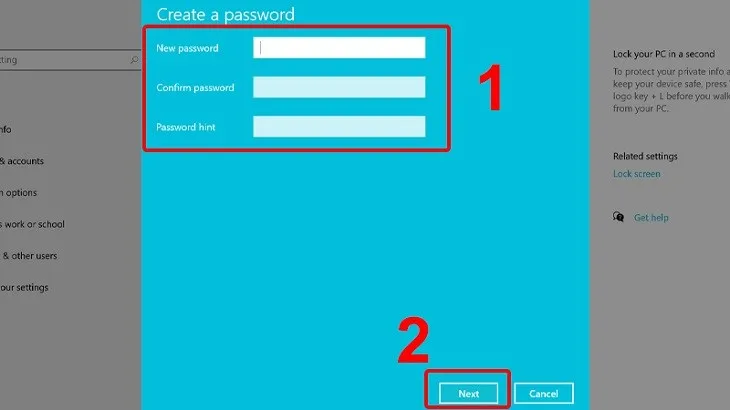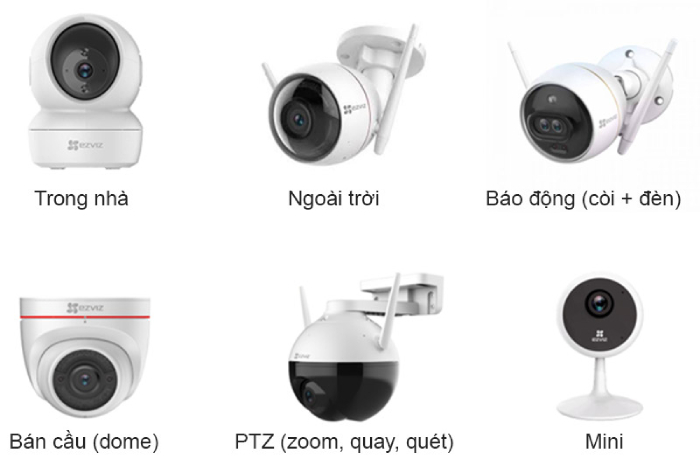Cách cài mật khẩu máy tính Windows, MacOS và Linux

Bạn đang tìm kiếm cách cài mật khẩu máy tính?. Bài viết dưới đây sẽ hướng dẫn chi tiết cách cài mật khẩu máy tính Windows, MacOS và Linux. Cùng tìm hiểu nhé!
Tại Sao Nên Cài Mật Khẩu Cho Máy Tính?
Đặt mật khẩu giúp bảo vệ thông tin cá nhân, tài liệu quan trọng khỏi hacker hoặc người lạ. Theo các chuyên gia, một mật khẩu mạnh nên có ít nhất 12 ký tự, kết hợp chữ hoa/thường, số và ký hiệu, tránh sử dụng từ điển hoặc thông tin cá nhân dễ đoán. Ngoài ra, nó còn ngăn chặn trẻ em hoặc đồng nghiệp truy cập không mong muốn. Nếu bạn đang tìm kiếm “cách cài mật khẩu máy tính”, hãy bắt đầu với hệ điều hành của mình.
Cách Cài Mật Khẩu Máy Tính Trên Windows
Windows là hệ điều hành phổ biến nhất, và việc thiết lập mật khẩu có thể thực hiện qua tài khoản người dùng. Dưới đây là hướng dẫn chi tiết cho các phiên bản.
Cách Cài Mật Khẩu Trên Windows 11 Và Windows 10
- Nhấn phím Windows + I để mở ứng dụng Settings (Cài đặt).
- Chọn Accounts (Tài khoản) ở menu bên trái.
- Nhấp vào Sign-in options (Tùy chọn đăng nhập).
- Trong phần Password, chọn Add (Thêm) nếu chưa có mật khẩu, hoặc Change (Thay đổi) nếu muốn cập nhật.
- Nhập mật khẩu mới vào ô New password (Mật khẩu mới), sau đó xác nhận ở ô Confirm password (Xác nhận mật khẩu).
- Thêm gợi ý mật khẩu (Password hint) nếu cần, để giúp bạn nhớ khi quên.
- Nhấn Next (Tiếp theo) và Finish (Hoàn tất). Máy tính sẽ yêu cầu mật khẩu khi khởi động hoặc khóa màn hình.
Nếu bạn sử dụng tài khoản Microsoft, mật khẩu sẽ đồng bộ với tài khoản trực tuyến. Để tạo mật khẩu mạnh, hãy đảm bảo ít nhất 8 ký tự và không chứa tên người dùng hoặc tên công ty.
Cách Cài Mật Khẩu Trên Windows 8 Và Windows 7
- Nhấn phím Windows + R, gõ control panel và nhấn Enter để mở Control Panel.
- Chọn User Accounts (Tài khoản người dùng).
- Nhấp vào Manage another account (Quản lý tài khoản khác) nếu bạn muốn đặt cho tài khoản khác.
- Chọn tài khoản cần đặt mật khẩu, sau đó nhấp Create a password (Tạo mật khẩu).
- Nhập mật khẩu mới hai lần và thêm gợi ý nếu cần.
- Nhấn Create password (Tạo mật khẩu).
Lưu ý: Trên Windows 7, bạn có thể sử dụng tổ hợp Ctrl + Alt + Delete để truy cập menu thay đổi mật khẩu nhanh chóng.
Cách Đặt Mật Khẩu BIOS/UEFI Trên Máy Tính Windows
Để bảo vệ sâu hơn (ngăn truy cập BIOS), khởi động máy và nhấn phím vào BIOS (thường là F2, Del hoặc F10 tùy hãng). Vào phần Security, thiết lập Supervisor Password hoặc User Password. Lưu và thoát. Điều này yêu cầu mật khẩu ngay từ lúc boot máy.
Cách Cài Mật Khẩu Máy Tính Trên macOS
macOS (trên MacBook hoặc iMac) tích hợp mật khẩu với tài khoản người dùng, hỗ trợ Touch ID hoặc Face ID cho tiện lợi.
- Nhấp vào biểu tượng Apple ở góc trên trái, chọn System Settings (Cài đặt hệ thống) – trên macOS Ventura trở lên, hoặc System Preferences trên phiên bản cũ.
- Chọn Users & Groups (Người dùng & Nhóm) ở thanh bên.
- Nhấp vào biểu tượng khóa ở góc dưới để mở khóa bằng mật khẩu quản trị hiện tại.
- Chọn tài khoản cần thay đổi, nhấp Change Password (Thay đổi mật khẩu).
- Nhập mật khẩu cũ (nếu có), sau đó nhập mật khẩu mới hai lần và thêm gợi ý.
- Nhấn Change Password để xác nhận.
Nếu bạn dùng Touch ID, macOS sẽ yêu cầu thiết lập vân tay sau khi đặt mật khẩu. Để thay đổi mật khẩu quản trị, đảm bảo bạn là admin.
Cách Cài Mật Khẩu Máy Tính Trên Linux (Ví Dụ Ubuntu)
Linux sử dụng lệnh terminal để quản lý mật khẩu, phù hợp cho người dùng nâng cao.
- Mở Terminal (Ctrl + Alt + T trên Ubuntu).
- Gõ lệnh sudo passwd [tên_người_dùng] (thay [tên_người_dùng] bằng username, ví dụ sudo passwd username).
- Nhập mật khẩu hiện tại của bạn để xác thực sudo.
- Nhập mật khẩu mới hai lần khi được yêu cầu.
- Mật khẩu sẽ được cập nhật ngay lập tức.
Để thiết lập chính sách mật khẩu an toàn (như hết hạn sau 90 ngày), chỉnh sửa file /etc/login.defs với lệnh sudo nano /etc/login.defs, thay đổi giá trị PASS_MAX_DAYS thành 90, rồi lưu. Trên các distro khác như Fedora, quy trình tương tự.
Lưu Ý Quan Trọng Khi Cài Mật Khẩu Máy Tính
- Tạo mật khẩu mạnh: Sử dụng ít nhất 14 ký tự, kết hợp đa dạng. Tránh mật khẩu như “123456” hoặc “password”.
- Quên mật khẩu thì sao? Trên Windows, sử dụng đĩa reset mật khẩu hoặc tài khoản Microsoft để khôi phục. Trên macOS, dùng Apple ID. Trên Linux, boot vào recovery mode và dùng lệnh passwd root.
- Bảo mật thêm: Kích hoạt xác thực hai yếu tố (2FA) nếu có, hoặc sử dụng mật khẩu hình ảnh/PIN trên Windows.
- Cập nhật hệ thống: Luôn cập nhật OS để vá lỗ hổng bảo mật.
- Đối với laptop: Kết hợp với khóa vật lý hoặc phần mềm mã hóa như BitLocker (Windows) hoặc FileVault (macOS).
Nếu bạn gặp lỗi, hãy kiểm tra lại quyền admin hoặc thử khởi động lại máy. Bài viết đã hướng dẫn cách cài mật khẩu máy tính Windows, MacOS và Linux chi tiết. Hi vọng bài viết hữu ích với bạn!